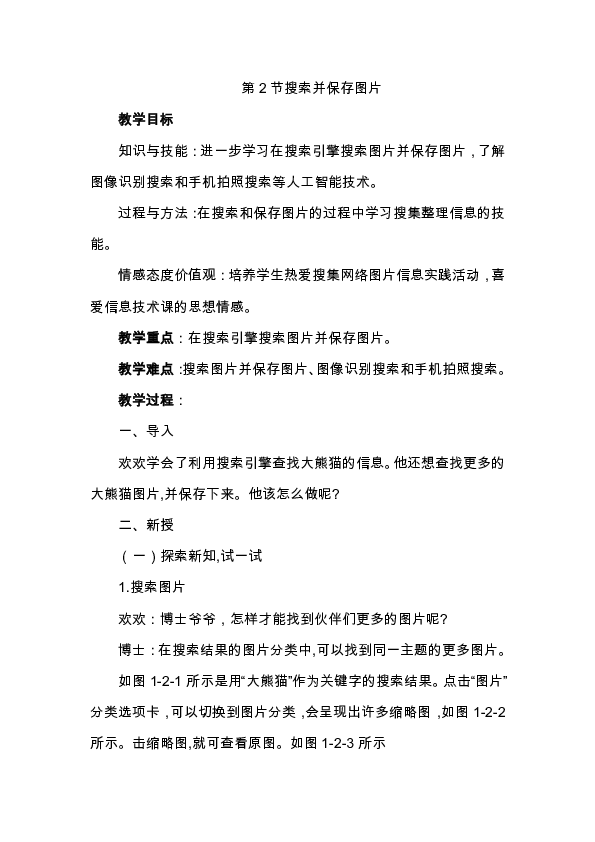
第2节搜索并保存图片 教学目标 知识与技能:进一步学习在搜索引擎搜索图片并保存图片,了解图像识别搜索和手机拍照搜索等人工智能技术。 过程与方法:在搜索和保存图片的过程中学习搜集整理信息的技能。 情感态度价值观:培养学生热爱搜集网络图片信息实践活动,喜爱信息技术课的思想情感。 教学重点:在搜索引擎搜索图片并保存图片。 教学难点:搜索图片并保存图片、图像识别搜索和手机拍照搜索。 教学过程: 一、导入 欢欢学会了利用搜索引擎查找大熊猫的信息。他还想查找更多的大熊猫图片,并保存下来。他该怎么做呢? 二、新授 (一)探索新知,试一试 1.搜索图片 欢欢:博士爷爷,怎样才能找到伙伴们更多的图片呢? 博士:在搜索结果的图片分类中,可以找到同一主题的更多图片。 如图1-2-1所示是用“大熊猫”作为关键字的搜索结果。点击“图片”分类选项卡,可以切换到图片分类,会呈现出许多缩略图,如图1-2-2所示。击缩略图,就可查看原图。如图1-2-3所示 试一试 用搜索引擎,查找你感兴趣的图片。把你的方法和同学们分享一下吧。 2保存图片 网页浏览器中的图片,通常都能保存下来。为了便于查找和使用,我们还应该养成良好的习惯,把图片保存到指定的地方 欢欢:博士爷爷,怎样将搜索到的图片保存下来呢? 博士:在图片上单击鼠标右键,可进行图片保存操作。 将鼠标移到图片上,单击鼠标右键,在弹出的菜单上选择“图片另存为”选项。如图1-2-4所示。 在弹出的“保存图片”界面中,新建“图片”文件夹,步骤如图1-2-5所示:1.切换到D盘;2.点击“新建文件夹”按钮;3.重命名文件夹名称。 打开新建的“图片”文件夹,将图片重命名为“大熊猫”,点击“保存”按钮,就可将图片保存到文件夹中。如图1-2-6所示。 (二)开动脑筋,找一找 怎样查找我们保存在电脑中的大熊猫图片? (三)学习延伸,试一试 1.图片识别搜索 随着人工智能技术的不断发展,搜索引擎越来越智能化。不仅能用关键字搜索,还能使用图像识别、语音输入等方式进行搜索,并可根据我们每个人的要求进行专门推送。 试一试 在搜索引擎中,选择一张图片上传,看看会有什么搜索结果。 点击图片上传按钮回,在弹出的搜索框内点击“本地上传图片”,上传图片后,就能够搜索到该图片的相关信息,操作步骤如图1-2-7所示。 2.手机拍照搜索 遇到不认识的动植物,我们还可以用手机上的浏览器打开搜索引擎,拍照后查找它们的相关信息。如图1-2-8所示。
~~ 您好,已阅读到文档的结尾了 ~~